Hello, Sobat LiputanJawa! Apakah kamu pernah mengalami masalah dengan kamera laptop kamu yang tidak berfungsi di Windows 10? Masalah ini memang sangat menjengkelkan terutama jika kamu memerlukan kamera untuk video conference atau mengambil gambar.
Penyebab Kamera Laptop Tidak Berfungsi di Windows 10
Sebelum kita membahas cara mengatasi kamera laptop yang tidak berfungsi di Windows 10, ada baiknya kamu mengetahui penyebabnya terlebih dahulu. Beberapa faktor yang bisa menyebabkan kamera laptop tidak berfungsi di Windows 10 antara lain:
1. Driver kamera laptop tidak terinstal atau tidak kompatibel dengan sistem operasi Windows 10.
2. Ada masalah dengan konfigurasi pengaturan privasi atau aplikasi yang membatasi akses ke kamera.
3. Kamera laptop mengalami kerusakan hardware seperti kabel yang putus atau kamera yang rusak.
Cara Mengatasi Kamera Laptop Tidak Berfungsi di Windows 10
Berikut ini beberapa cara yang bisa kamu coba untuk mengatasi masalah kamera laptop yang tidak berfungsi di Windows 10:
1. Periksa pengaturan privasi
Pertama-tama, kamu bisa memeriksa pengaturan privasi pada Windows 10. Pastikan kamu memberikan izin akses ke kamera pada aplikasi yang kamu gunakan. Caranya bisa kamu lakukan dengan mengikuti langkah-langkah berikut:
– Buka menu “Start” dan klik “Settings”
– Klik “Privacy”
– Pilih “Camera” di bagian kiri dan pastikan “Allow apps to access your camera” sudah diaktifkan
2. Periksa driver kamera laptop
Jika pengaturan privasi tidak menjadi masalah, kemungkinan besar masalah ada pada driver kamera laptop kamu. Untuk memeriksanya, kamu bisa mengikuti langkah-langkah berikut:
– Buka “Device Manager” dengan cara menekan tombol “Windows” + “X” dan memilih “Device Manager”
– Cari “Imaging devices” dan klik tanda panah untuk membuka opsi
– Klik kanan pada nama kamera laptop kamu dan pilih “Properties”
– Pilih tab “Driver” dan klik “Update Driver”
3. Periksa aplikasi yang kamu gunakan
Jika pengaturan privasi dan driver kamera laptop sudah diperiksa tapi masih belum bisa mengatasi masalah, kamu bisa mencoba memeriksa aplikasi yang kamu gunakan. Pastikan aplikasi tersebut tidak membatasi akses ke kamera laptop. Kamu juga bisa mencoba menghapus dan menginstal ulang aplikasi tersebut.
4. Periksa kamera laptop secara fisik
Jika semua cara di atas sudah kamu lakukan tapi kamera laptop masih belum berfungsi, kemungkinan besar masalah ada pada hardware kamera. Periksa kamera laptop secara fisik untuk memastikan bahwa tidak ada masalah pada kabel atau bagian fisik kamera lainnya. Jika memang ada masalah pada hardware, sebaiknya kamu membawa laptopmu ke teknisi yang ahli dalam bidang perbaikan laptop.
Langkah Pencegahan
Setelah kamu berhasil mengatasi masalah kamera laptop yang tidak berfungsi di Windows 10, ada baiknya kamu juga melakukan beberapa langkah pencegahan agar masalah tersebut tidak terjadi kembali. Beberapa langkah yang bisa kamu lakukan antara lain:
1. Pastikan driver kamera laptop selalu terbarui
Driver kamera laptop yang terbarui bisa memperbaiki beberapa masalah pada kamera laptop. Pastikan kamu selalu memperbarui driver kamera laptopmu untuk menghindari masalah yang tidak diinginkan.
2. Periksa privasi pada aplikasi
Sebelum kamu menggunakan aplikasi yang membutuhkan akses ke kamera, pastikan kamu memeriksa pengaturan privasi pada aplikasi tersebut. Pastikan aplikasi tersebut memiliki izin akses ke kamera laptopmu agar tidak terjadi masalah seperti yang telah dibahas di atas.
3. Periksa kondisi fisik kamera laptop
Periksa kondisi fisik kamera laptopmu secara berkala untuk memastikan tidak ada masalah pada kabel atau bagian fisik kamera lainnya. Hal ini dapat mencegah kerusakan hardware pada kamera laptopmu.
Kesimpulan
Jadi, itulah beberapa cara mengatasi masalah kamera laptop yang tidak berfungsi di Windows 10. Dari beberapa cara di atas, pasti ada satu cara yang bisa kamu lakukan untuk mengatasi masalah tersebut. Ingat, jika masalahnya masih tidak bisa teratasi, sebaiknya kamu membawa laptopmu ke teknisi yang ahli dalam bidang perbaikan laptop. Terapkan juga langkah pencegahan untuk mencegah masalah serupa terjadi kembali. Sampai jumpa kembali di artikel menarik lainnya, Sobat LiputanJawa!
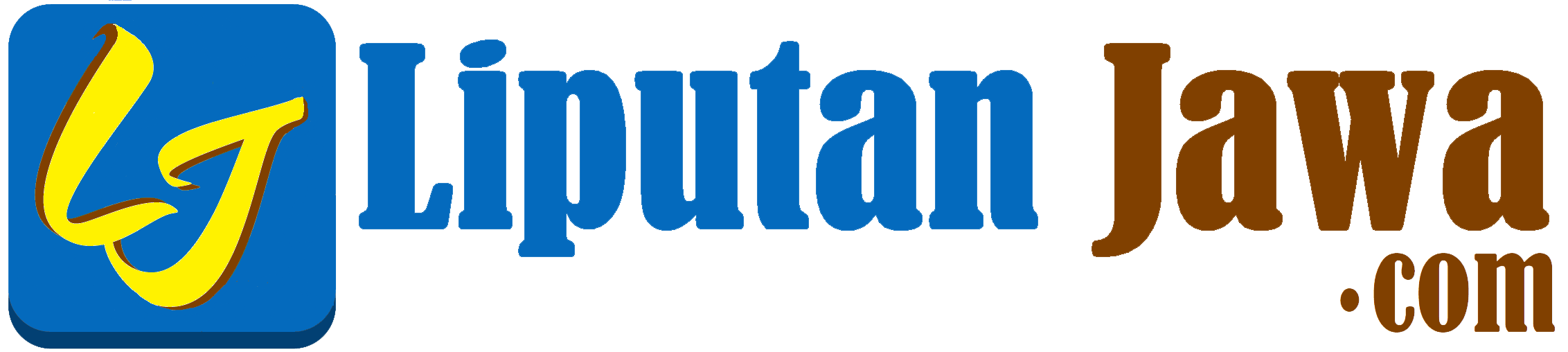 Liputan Jawa Kumpulan Berita dan Informasi Terupdate
Liputan Jawa Kumpulan Berita dan Informasi Terupdate